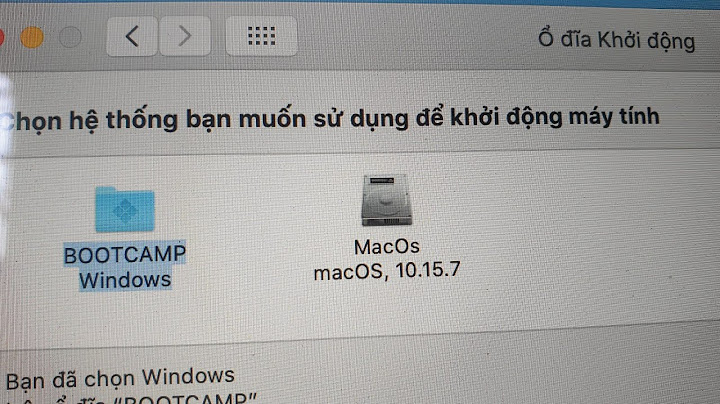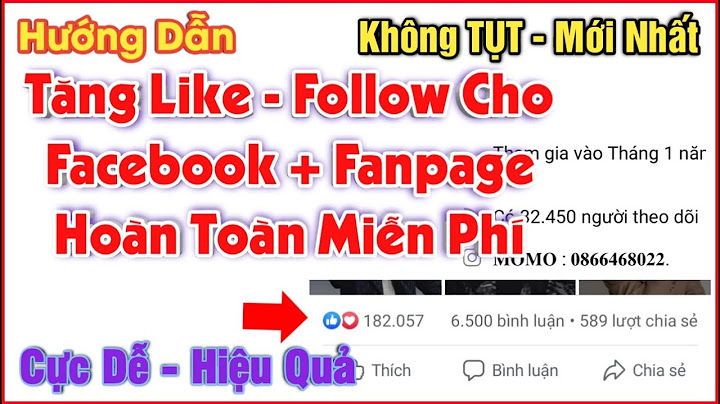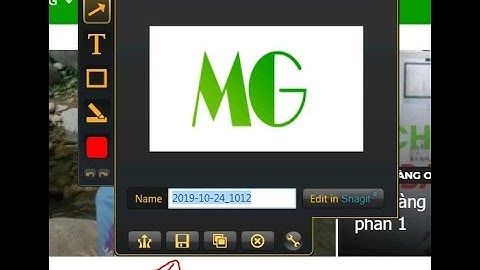Bước 1: Nếu game bạn chơi có hỗ trợ mặc định tay cầm thì chỉ cần giữ 2 nút X+Home rồi dò bluetooth là vào chơi đc Show
Bước 2: Nếu game bạn chơi ko hỗ trợ mặc định tay cầm thì cần phải cài phần mềm giả lập nút. Bạn giữ 2 nút A+Home rồi dò bluetooth kết nối với tay. Bước 3: Tải app có tên ShootingPlus V3 trên CH Play Bước 4: Mở app vừa tải về, app sẽ hỏi để cấp quyền hiển thị trên màn hình, bạn ấn ok. Chờ vài giây để app load hết các bộ nút ở dưới. Sau đó bạn ấn vào nút hình tròn có dấu + ở dưới cùng của app. Một bảng game sẽ hiện ra và bạn chọn game muốn cài. Chọn xong thì sẽ có 1 bộ nút hiện ra ở cạnh dấu + lúc nãy bạn ấn. Bước 5: Bạn ấn vào bộ nút vừa tạo, chọn Edit Preset. Đợi game khởi động xong thì bạn vào phần chơi game để hiện các nút trên màn hình. Sau đó bạn ấn vào New (để tạo bộ nút mới). Sau đó bạn ấn 1 nút trên tay cầm, nút đó sẽ hiện ở giữa màn hình, bạn kéo nút đó vào vị trí cảm ứng mà bạn muốn cài. Lần lượt các nút khác làm tương tự (kể cả 2 cần xoay analog). Chú ý: Game nào ít nút thì bạn cài ít nút, ko nhất thiết cứ phải cài hết tất cả các nút có trên tay cầm. Cài xong các nút thì bạn ấn Save trên màn hình rồi đặt tên để lưu lại bộ nút đó. Xong rồi ấn Close để tắt bảng cài nút đi. Bước 6: Vậy là đã cài đặt xong, bạn có thể vào game để chơi rồi. Từ các lần sau chơi, bạn chỉ cần ấn nút Home để bật tay (ko cần giữ cả nút A như lần đầu). Kết nối xong thì bạn vào app giả lập kia, chọn bộ nút đã cài, vậy là xong nhé. Chúc các bạn chơi game vui vẻ. II – Kết nối tay cầm iPega PG-9156 với điện thoại iOS (chỉ hỗ trợ iOS phiên bản < 13.4) Bước 1: Bạn vào trong game, vào tận trong phần trận đấu, rồi chụp một bức ảnh màn hình lại Bước 2: Bạn vào App Store tải app tên là ShootingPlus V3. Bước 3: Trên tay cầm, bạn giữ cùng lúc 2 nút iOS + nút Home (hình ngôi nhà, ở giữa tay cầm) trong 2 giây rồi nhả tay ra, mở mục Bluetooth trên iPhone và kết nối với thiết bị PG-9156. Sau đó bạn bật phần mềm ở Bước 2 lên, chờ nó load tầm 3-10 giây sẽ ra giao diện thế này:  Bước 4: Bạn ấn vào hình dấu + ở dưới cùng của app, sẽ nhảy ra màn hình mới như thế này:  Bước 5: Bạn chạm tay vào màn hình, giữ vài giây, sẽ hiện ra phần thêm ảnh mới, bạn thêm ảnh đã chụp từ Bước 1 vào nhé:  Bước 6: Bạn ấn vào New (để tạo bộ nút mới). Sau đó bạn ấn 1 nút trên tay cầm, nút đó sẽ hiện ở giữa màn hình, bạn kéo nút đó vào vị trí cảm ứng mà bạn muốn cài. Lần lượt các nút khác làm tương tự (kể cả 2 cần xoay analog). Chú ý: Game nào ít nút thì bạn cài ít nút, ko nhất thiết cứ phải cài hết tất cả các nút có trên tay cầm. Cài xong các nút thì bạn ấn Save trên màn hình rồi đặt tên để lưu lại bộ nút đó. Xong rồi ấn Close để tắt bảng cài nút đi. Bước 7: Vậy là đã cài đặt xong, bạn có thể vào game để chơi rồi. Từ các lần sau chơi, bạn chỉ cần ấn nút Home để bật tay (ko cần giữ cả nút Y như lần đầu). Kết nối xong thì bạn vào app giả lập kia, chọn bộ nút đã cài, vậy là xong nhé. Chúc các bạn chơi game vui vẻ! Đôi khi bạn gặp rắc rối với chiếc điều khiển cảm ứng game do nó kém chất lượng hoặc không có khả năng tương thích với thiết bị của bạn. Vậy tại sao bạn không thử chuyển qua sử dụng tay cầm chơi game và tham khảo cách kết nối tay cầm chơi game với điện thoại ngay sau đây để có những phút giây giải trí tuyệt vời hơn? Nếu bạn còn đang loay hoay không biết cách kết nối tay cầm chơi game với điện thoại thì hãy theo dõi bài viết này ngay nhé!  Cách kết nối tay cầm chơi game với điện thoại đơn giảnKết nối tay cầm chơi game Bluetooth với điện thoại AndroidNếu bạn đang sở hữu chiếc tay cầm chơi game Bluetooth mà không biết kết nối với điện thoại như thế nào thì hãy thực hiện theo các bước như sau: Đầu tiên, bạn mở mục Setting trên điện thoại, sau đó nhấn chọn Connected Devices, tiếp tục chọn Connection Preferences, rồi chọn Bluetooth, Pair new device. Sau đó, bạn thực hiện theo hướng dẫn cụ thể cho đến khi điện thoại của bạn phát hiện tay cầm chơi game. Tiếp theo, bạn nhấn vào tên của nó để thiết lập việc kết nối là xong rồi!  Kết nối tay cầm Xbox One với điện thoại AndroidViệc kết nối tay cầm chơi game Xbox One với điện thoại là cách tuyệt vời nhất để có thể chơi game giải trí một cách mượt mà. Trước khi kết nối, bạn cần đảm bảo tay cầm chơi game Xbox One đã được sạc đầy và bạn đã rút phích cắm sạc Xbox One. Bạn có thể kết nối tay cầm chơi game Xbox One với điện thoại theo các bước như sau: Bật chế độ tự động phát hiện trên điện thoại, tiếp theo giữ nút Sync trên tay cầm Xbox One. Sau đó, đợi điện thoại phát hiện tay cầm chơi game và tiến hành kết nối theo hướng dẫn là hoàn thành thao tác rồi đấy!  Kết nối tay cầm chơi game PS4 với điện thoại AndroidPS4 không còn xa lạ với các gamer đặc biệt là các game thủ chuyên nghiệp bởi sự thông minh của nó, giúp người dùng có những phút giây giải trí mượt mà. Để kết nối tay cầm chơi game PS4 với điện thoại, bạn thực hiện theo các bước sau: Bật chế độ tự động phát hiện trên điện thoại, sau đó đồng bộ tay cầm bằng cách nhấn giữ đồng thời nút PlayStation và Share. Đến khi đèn nhấp nháy, bạn sẽ thấy mục Wireless Controller hiển thị trên thiết bị Android của mình. Tiếp theo, bạn nhấn chọn vào mục Wireless Controller cho đến khi thấy ánh sáng màu xanh lá xuất hiện trên PS4 là bạn đã kết nối thành công rồi đó!  Top 3 tay cầm chơi game cho điện thoại đáng sở hữuTay cầm chơi game Nubia Red Magic tiện lợiTay cầm chơi game Nubia Red Magic Gamepad là thiết bị sinh ra để giúp người dùng thao tác linh hoạt nhiều phím điều khiển hơn. Với thiết kế 4 phím điều khiển hướng chuyển động cơ bản như lên, xuống, trái, phải cùng cần điều khiển joystick đa năng giúp người dùng chinh chiến thoải mái mọi loại game như bắn súng, MOBA.  Có thiết kế nhỏ nhắn và gọn nhẹ như một chiếc móc khóa, người dùng có thể bỏ túi tay cầm chơi game Nubia Red Magic Gamepad và mang theo bất cứ đâu. Bên cạnh đó, Nubia Red Magic Gamepad còn có khả năng tương thích tuyệt vời với điện thoại Android qua kết nối Bluetooth. Chỉ với thao tác bấm nút đơn giản, bạn có thể kết nối nhanh chóng và mang lại trải nghiệm chơi game hoàn hảo. Điều thú vị còn nằm ở việc tay cầm chơi game còn hỗ trợ những bản cập nhật OTA khiến các gamer phải xuýt xoa đấy!  Tay cầm chơi game Rapoo V600 thông minhTay cầm chơi game RAPOO V600 khoác lên mình ‘’bộ áo’’ màu đen đầy tinh tế và mạnh mẽ, cực kỳ thu hút phái mạnh đặc biệt là các gamer. Đây cũng là điểm cộng lớn khi nhà sản xuất đánh trực tiếp vào thị giác của người tiêu dùng. Đặc biệt, tay cầm chơi game còn được thiết kế các nút trong tầm với của các ngón tay, màu sắc sinh động giúp người dùng có thể thoải mái thao tác trong game và mang lại cảm giác chơi game chân thật nhất.  Ngoài ra, tay cầm chơi game RAPOO V600 có thể kết nối cực kỳ nhanh chóng với điện thoại qua công nghệ Bluetooth, chức năng rung thông minh giúp người dùng dễ dàng nhập vai trong các tựa game hành động.  Tay cầm chơi game MSI Force GC30 V2 không dâyCuối cùng là chiếc tay cầm chơi game không dây MSI Force GC30 V2 với tone đen/trắng sang trọng cùng trọng lượng nhẹ khiến mọi trải nghiệm chơi game đều trở nên hoàn hảo và thoải mái. Bên cạnh đó, thiết bị có kích thước 156 x 105 x 62.5 mm nên vô cùng vừa tay, hạn chế tối đa trình trạng trơn hay tuột tay trong quá trình chiến game.  MSI Force GC30 V2 lại một lần nữa gây ấn tượng cho người dùng bởi thời lượng pin lên đến 600 mAh. Vì thế, người dùng có thể tha hồ chơi game mà không lo bị ngắt quãng giữa chừng. Ngoài ra, thiết bị còn có độ nhạy cực kỳ cao nên người dùng sẽ nhập vai trong game một cách nhanh chóng và mượt mà.  Lời kếtSforum vừa hướng dẫn cách kết nối tay cầm chơi game với điện thoại và gợi ý top 3 tay cầm chơi game chất lượng nhất. Hy vọng bài viết sẽ hữu ích với quý đọc giả nhé! |